Wer nicht mit RDP im Lan arbeiten oder einen XRDP Server im Netz betreiben möchte, der kann mit Rustdesk auf andere PCs zugreifen, auf denen auch Rustdesk läuft.
Remote-Desktop: Rustdesk ausprobieren
Rustdesk ist sehr brauchbar, wenn der zu steuernde PC irgendwo anders steht und man nicht direkt hinkommt. Außerdem spielt es keine Rolle, ob Quell- und Zielsystem das gleiche OS benutzen. Das tut es zwar bei VNC und RDP auch nicht, aber da es ein eigenes Ökosystem ist, sollte man das erwähnen.
Die Leute hinter Rustdesk bieten die Dienstleitung „des Findens der Gegenseite“ an, so wie bei Teamviewer auch, damit hat sich das aber auch schon mit der Datenübermittlung an Dritte. Bei Rustdesk ist es auch möglich, diesen Vermittlungsdienst selbst zu betreiben, so daß gar keine Daten mehr an Dritte gehen, was sehr beruhigend ist.
Das man bei Rustdesk den anderen Bildschirm sieht, glaubt ihr mir sicher auch ohne Foto, oder? 🙂 Trotzdem werfen wir mal einen Blick auf die Oberfläche:
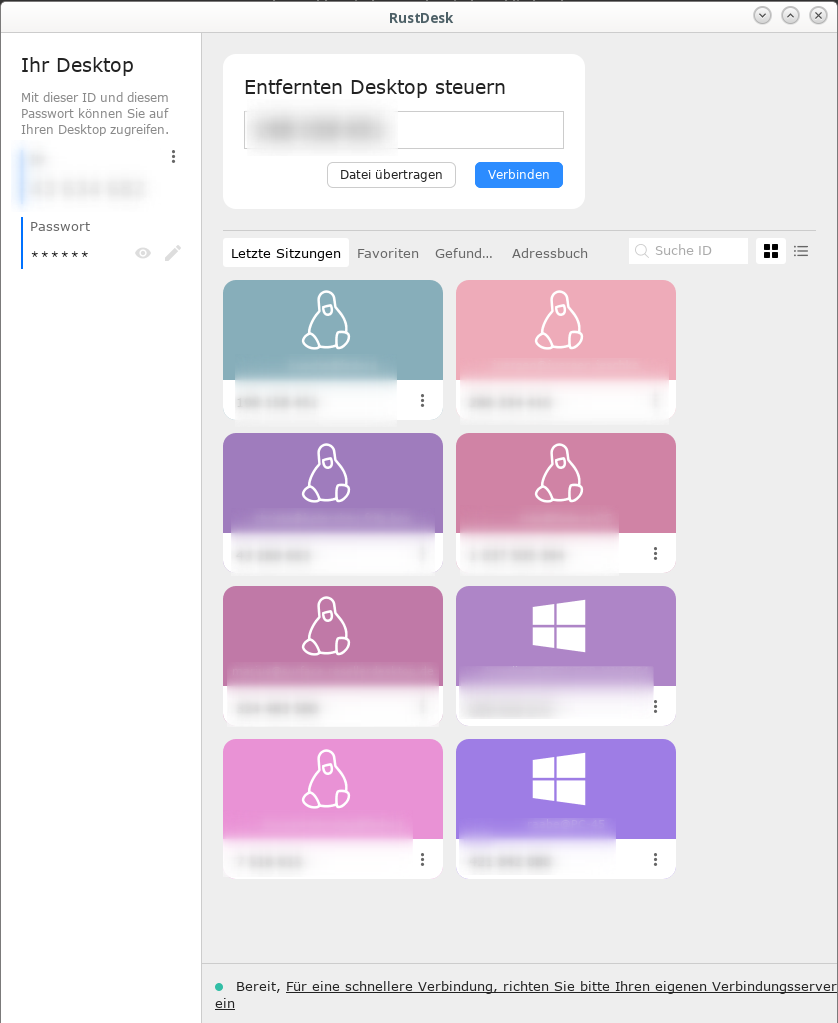 Grundsätzlich kann man sich per ID+Passwort automatisch einloggen. Es steht dem Besitzer des PCs der fernbedient werden soll aber frei, Euch das Passwort zugeben oder beim Zugriffsversuch einfach eine einmalige Freigabe zu erteilen.
Grundsätzlich kann man sich per ID+Passwort automatisch einloggen. Es steht dem Besitzer des PCs der fernbedient werden soll aber frei, Euch das Passwort zugeben oder beim Zugriffsversuch einfach eine einmalige Freigabe zu erteilen.
Rustdesk kann auch den Ton übertragen, so daß man sich unterhalten kann. Filetransfer und Chat sind inklusive und mehrere Monitore kann das Programm auch nutzen. Leider hat Rustdesk noch ein paar unschöne Fehler:
Zum Einen wird eine englische Tastaturbelegung benutzt, was sehr verstörend ist für Anfänger und der Algorithmus zum Grabben des Bildschirminhalts macht jede Menge Fehler, was zu Flackern und Artefakten führt. Die gleichen Fehler sieht man auch, wenn ungeeignete Screenrecorder einen Bildschirm aufzeichnen.
Rustdesk bekommt Ihr hier: https://github.com/rustdesk/rustdesk